雨燕投屏怎么投屏到电脑 PC端使用详解
时间:2022-01-09 11:59:15来源:卡卡手游网作者:佚名我要评论 用手机看

扫描二维码随身看资讯
使用手机 二维码应用 扫描右侧二维码,您可以
1. 在手机上细细品读~
2. 分享给您的微信好友或朋友圈~
随着多媒体应用的日渐繁盛,投屏走进了家家户户,雨燕投屏为何从众多投屏应用中脱颖而出,就在于其平台的多样性,不需要安卓模拟器就可以在PC端、手机端运行,十分方便,下面就跟小编了解下具体操作吧。
操作步骤:
1、在使用之前,我们需要先在投屏设备上下载相对应的客户端,目前安卓端、iPhone端、PC端都支持客户端下载。
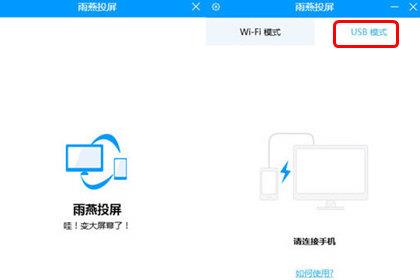
2、在打开应用之前,需要保持手机和电脑连接同一WiFi网络。点击雨燕投屏首页的【开始按钮】,可以选择的连接方式有“Wi-Fi模式”和“SUB模式”,这里小编选择的是SUB 模式,我们需要在手机端打开【设置-关于手机】,多次点击版本号,直到提示进入开发者模式,打开【开启开发者选项】中的【USB调试】功能,再通过数据线连接即可。

而WiFi模式相对简单,只需在电脑中选择”Wi-Fi模式“,手机中点击【扫描二维码】,使用手机扫描电脑上的二维码。这里就不过多描述了,与其他投屏应用的步骤相差无几。
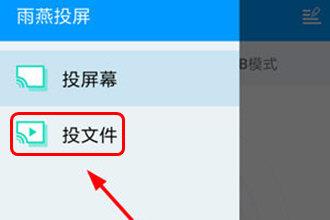
3、而且除去实时投屏的模式外,用户可以点击左上角按钮唤起列表,选择【投文件】,将手机本地的图片、视频、音乐进行投屏播放。
以上就是小编为你带来的雨燕投屏具体投屏步骤,有需要的小伙伴快去试试吧,即刻开始大屏观影。
相关文章
- 雨燕投屏怎么投屏到电脑 PC端使用详解
- 雨燕投屏怎么投屏到电脑 PC端使用详解
- 雨燕投屏怎么投屏到电脑 PC端使用详解
- 雨燕投屏怎么投屏到电脑 PC端使用详解
- 雨燕投屏怎么投屏到电脑 PC端使用详解
- 雨燕投屏怎么投屏到电脑 PC端使用详解
- 抖音电脑版怎么上传高清视频 几部操作即可
- edius怎么添加字幕 edius加字幕教程
- 网易云音乐电脑版怎么上传本地歌曲 上传本地音乐教程
- 影音先锋缓存文件在哪 影音先锋视频文件路径
- 暴风影音广告去除方法 暴风影音怎么去除广告
- 吉吉影音能快进吗 吉吉影音播放器怎么快进
- 酷狗音乐怎么同步到itunes 酷狗音乐导入itunes教程
- 优酷网怎么上传视频 优酷上传视频教程
- 爱奇艺怎么发弹幕 爱奇艺如何发带表情的弹幕
热门文章
图文推荐


